DaVinci Resolveを使用すると、Keyframesがプロジェクトのアニメーションとエフェクトに欠かせないツールであることにすぐに気付くでしょう。これにより、時間の経過に伴って値を変更することができ、ビデオに滑らかな動きと調整を加えることができます。このガイドでは、効果的にKeyframesを使用して印象的なアニメーションを作成する方法を示します。
重要なポイント
- KeyframesはDaVinci Resolveにおけるアニメーションに不可欠です。
- サイズ、位置、回転を含むほぼすべての値をアニメーション化できます。
- Keyframesの設定と調整により、多様なデザインオプションが得られます。
- テキストのフェードインや画像へのズームなど、アニメーション効果を簡単に実現できます。
インスペクターを使用する - 最初のステップ
Keyframesを操作するには、まずインスペクターが開いていることを確認してください。クリップの編集を開始したら、タイムラインに移動して調整したいクリップを選択します。次に、インスペクターを開きます(右上のタブとして利用可能)。
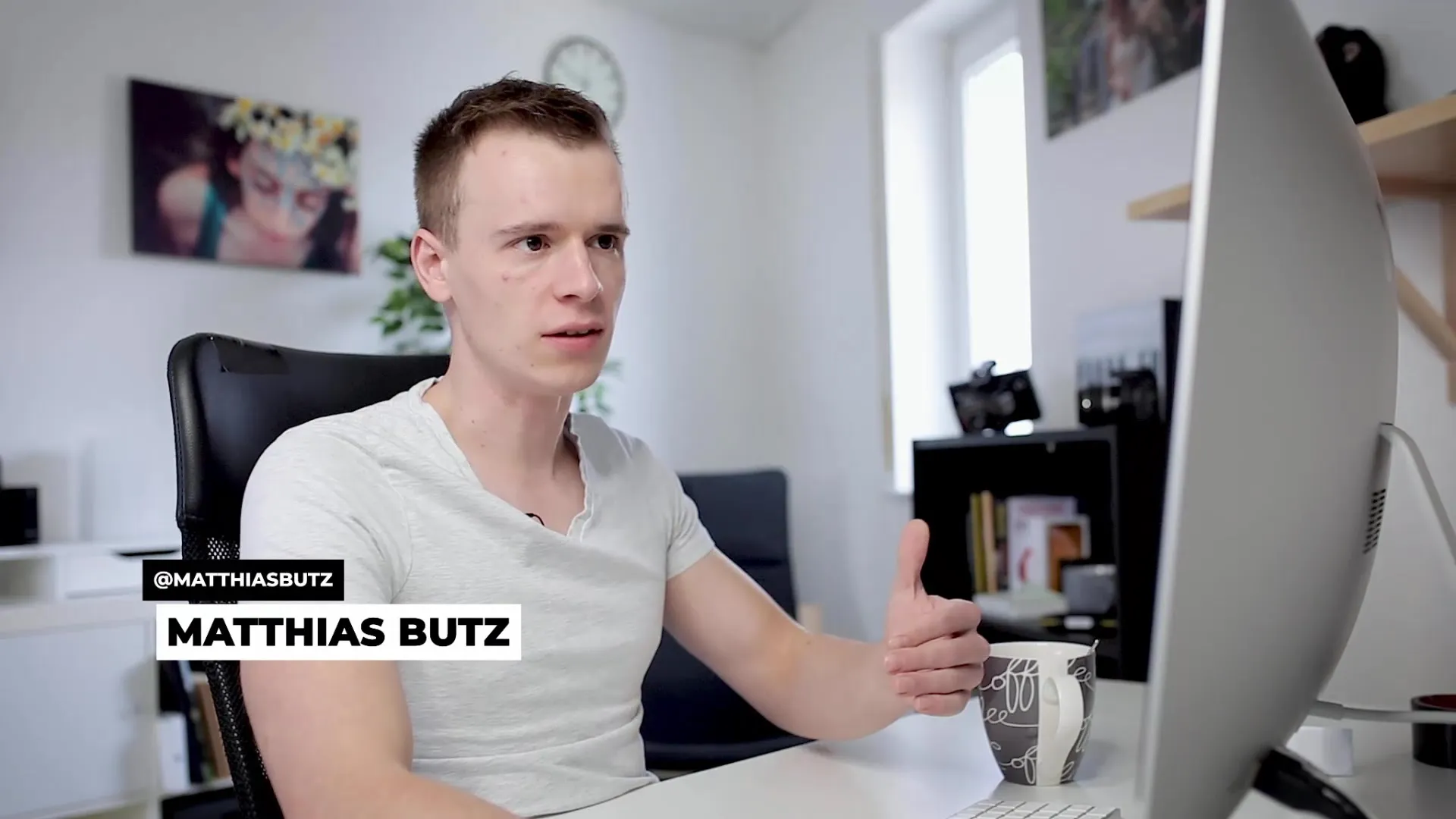
クリップを選択した状態で、トランスフォーム、位置、サイズなどのさまざまな設定を調整できます。ズームのような動的要素を追加するには、インスペクターのトランスフォームセクションを選択します。
ズームのデモンストレーション
ズームを示すために、ズームを2に設定します。画像が拡大表示されることを確認してください。
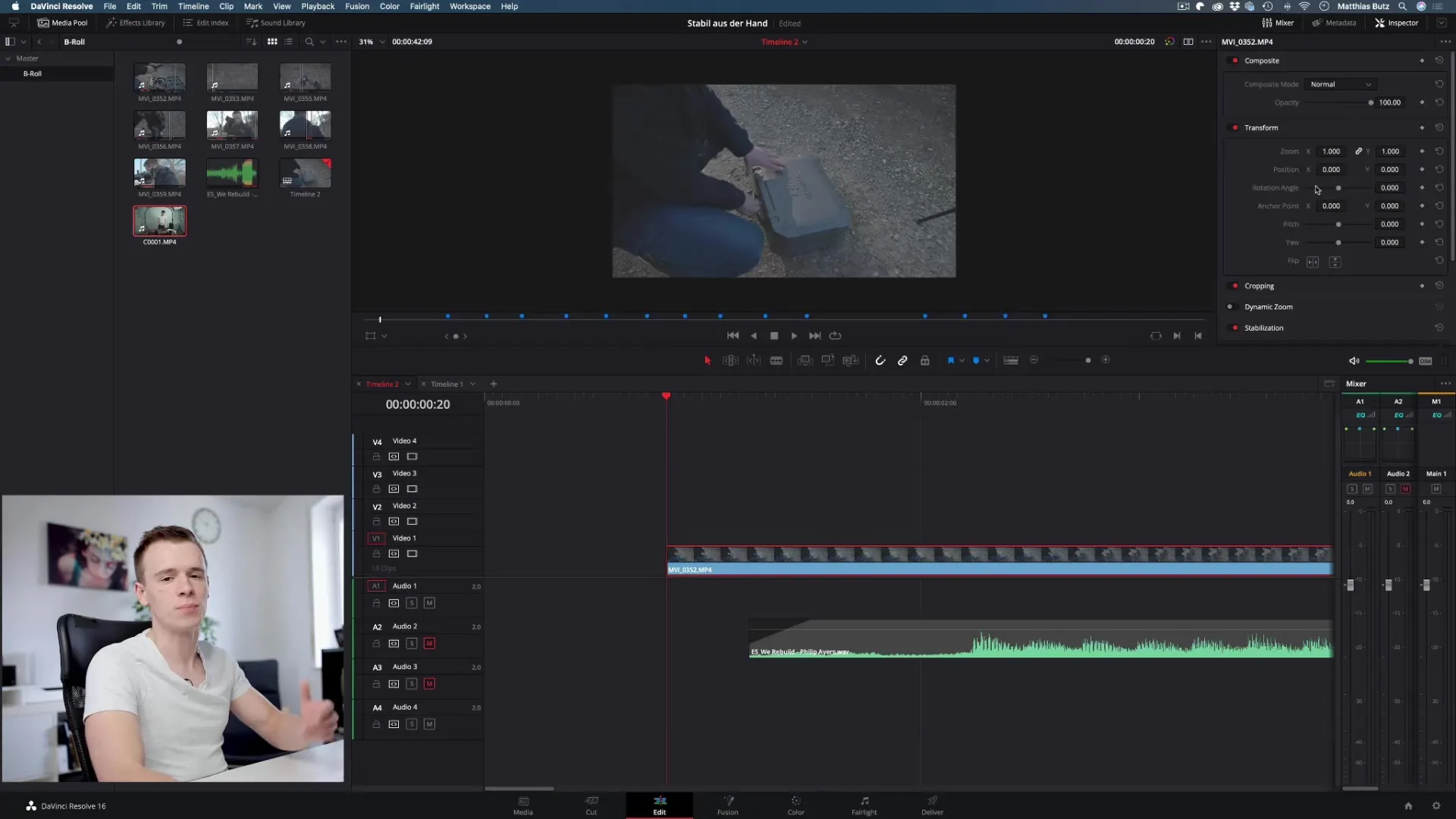
ここでKeyframeを追加します。サイズのKeyframeを設定するには、小さなハッシュシンボルをクリックします。その後、ズームレベルを2に設定します。これにより、自動的に2つ目のKeyframeが設定されます。
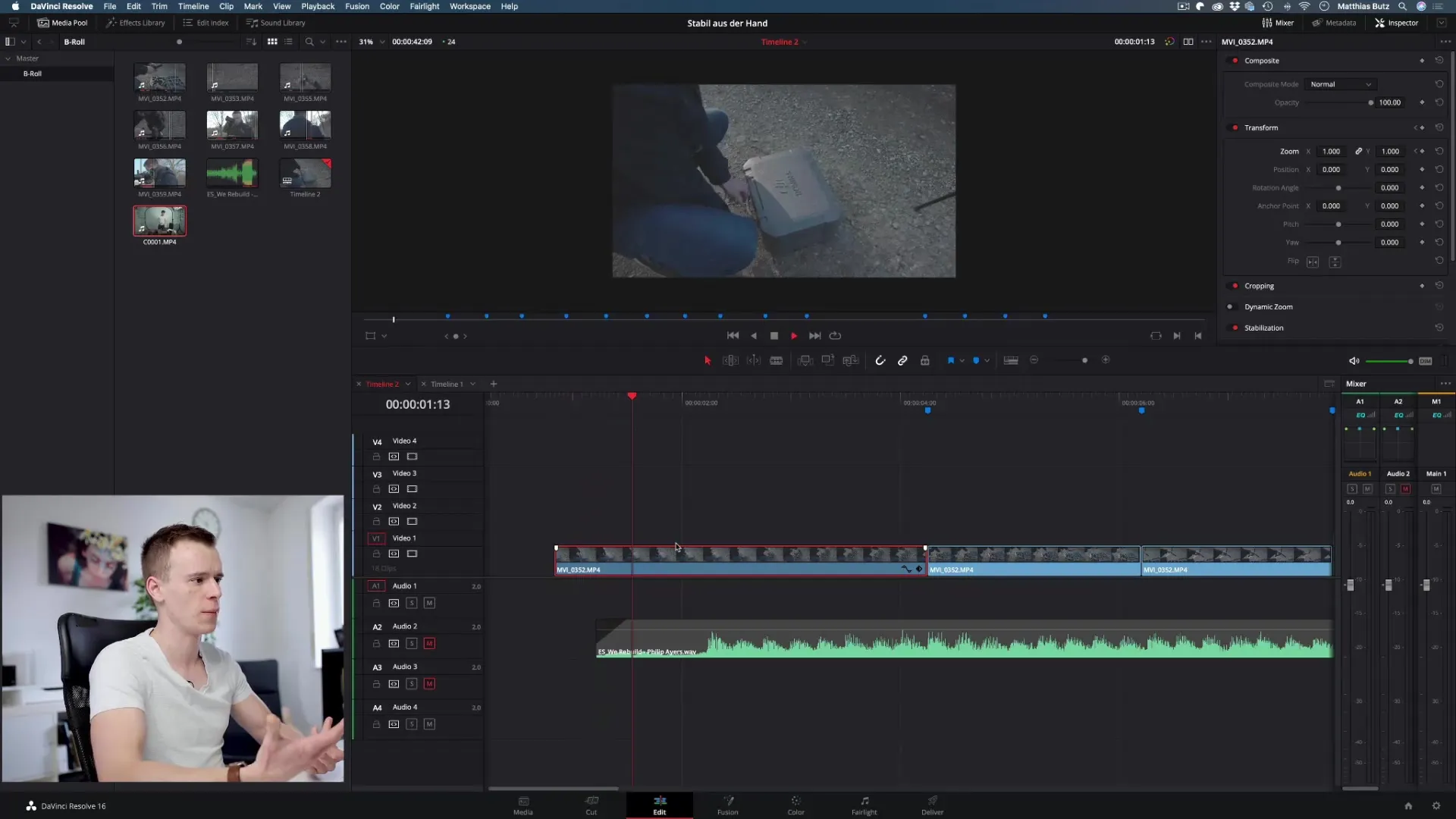
印象的なのは、DaVinci Resolveがこれら2つのKeyframe間の値を自動的に計算してくれることです。これらのポイント間を移動すると、画像がゆっくりと大きくなるのがわかります。
位置と動きを追加する
次のステップは、ズームだけでなく動きを追加することです。再度Keyframeを設定しますが、今回はクリップの位置に対してです。
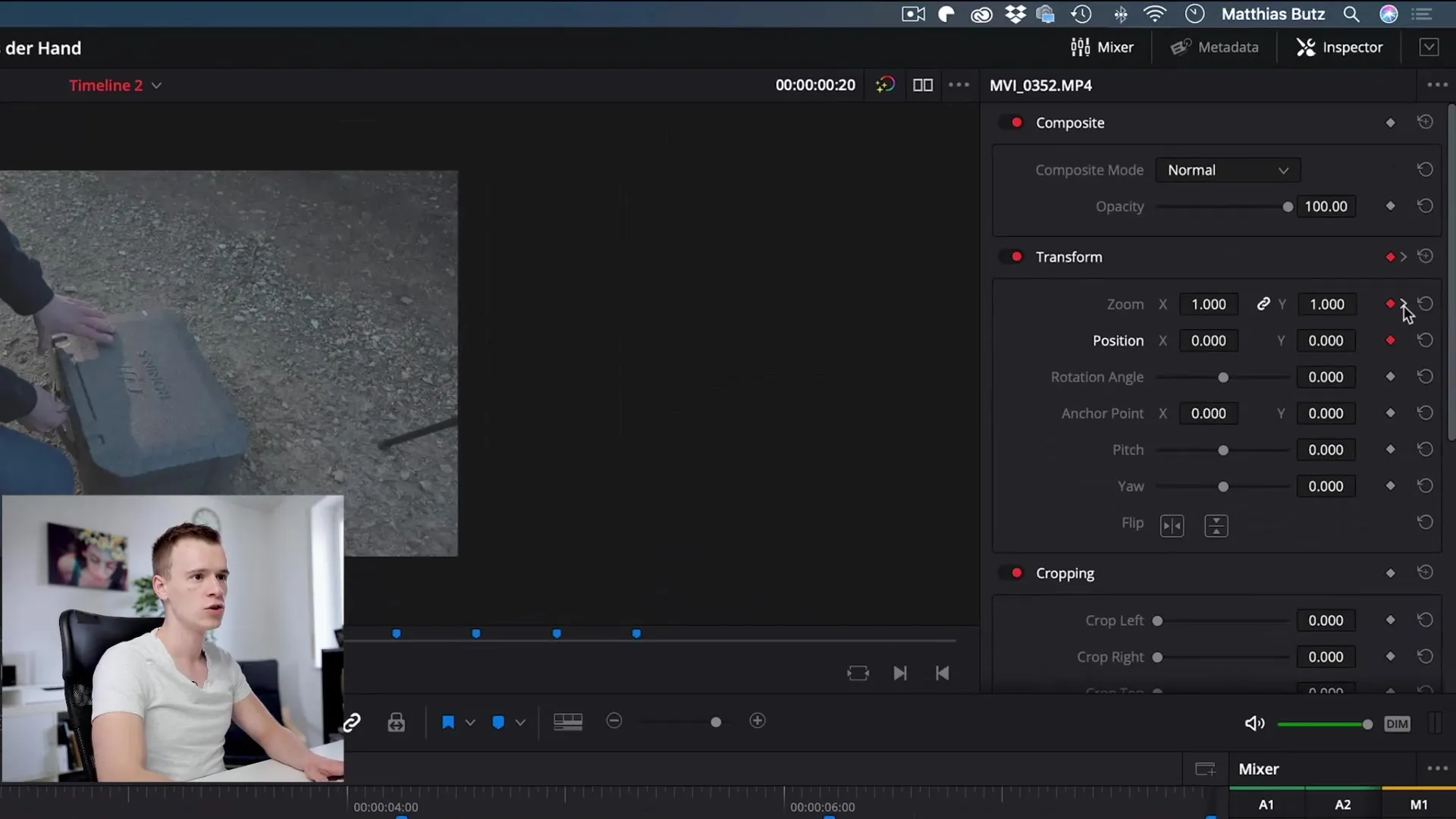
目的は、クリップを右に移動させることです。クリップが最終的に画面の右端に達するようにKeyframeを設定します。再生を開始すると、クリップがズームしながら右に移動していることに気づくでしょう。
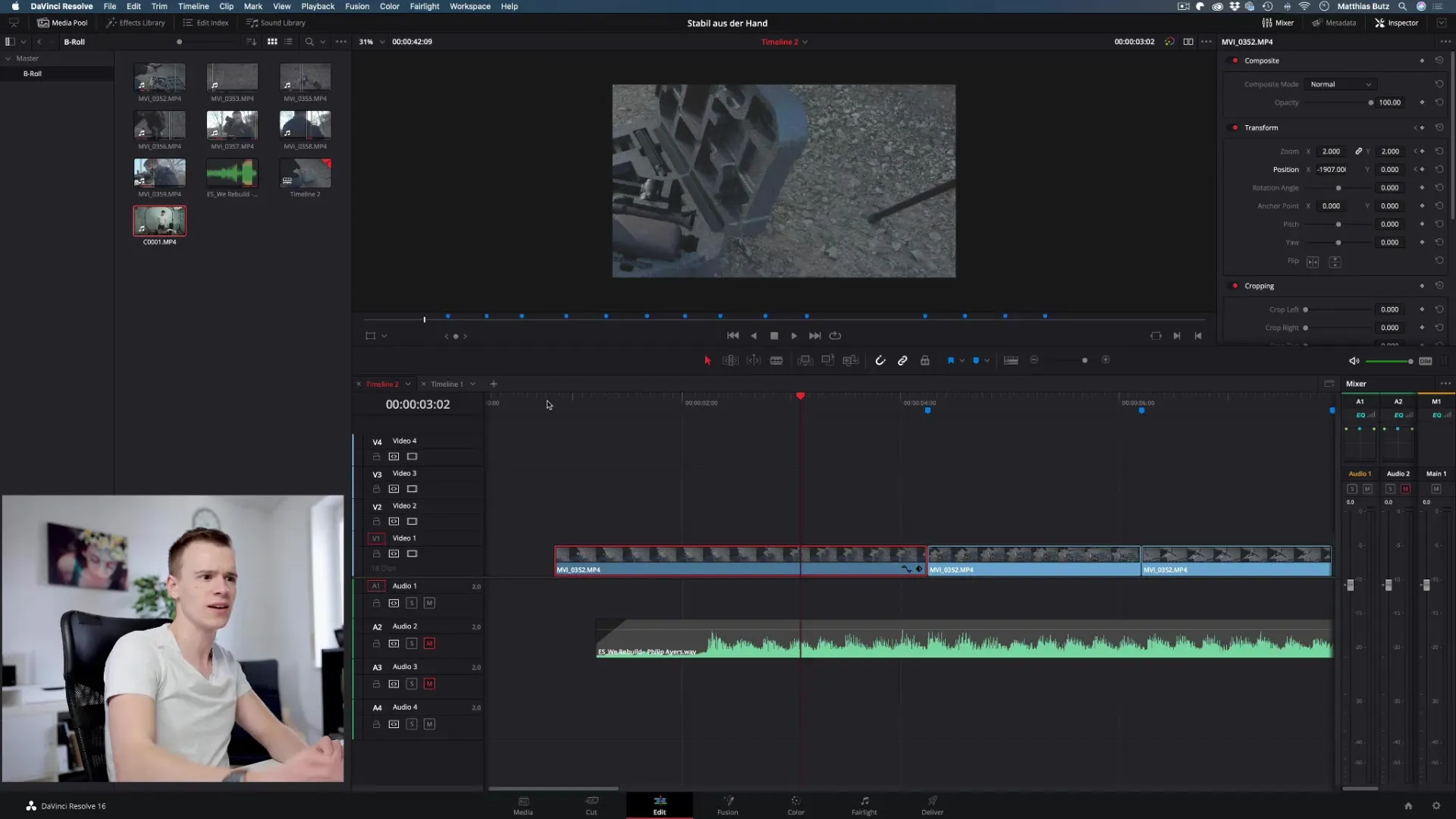
他のパラメーターにKeyframesを使用する
あなたの選択肢はここでまだ終わっていません。Keyframesは透明度やクロップなど、他のパラメーターにも使用できます。たとえば、クロップを調整したい場合、もう1つのKeyframeを設定し、値をそれに応じて調整できます。
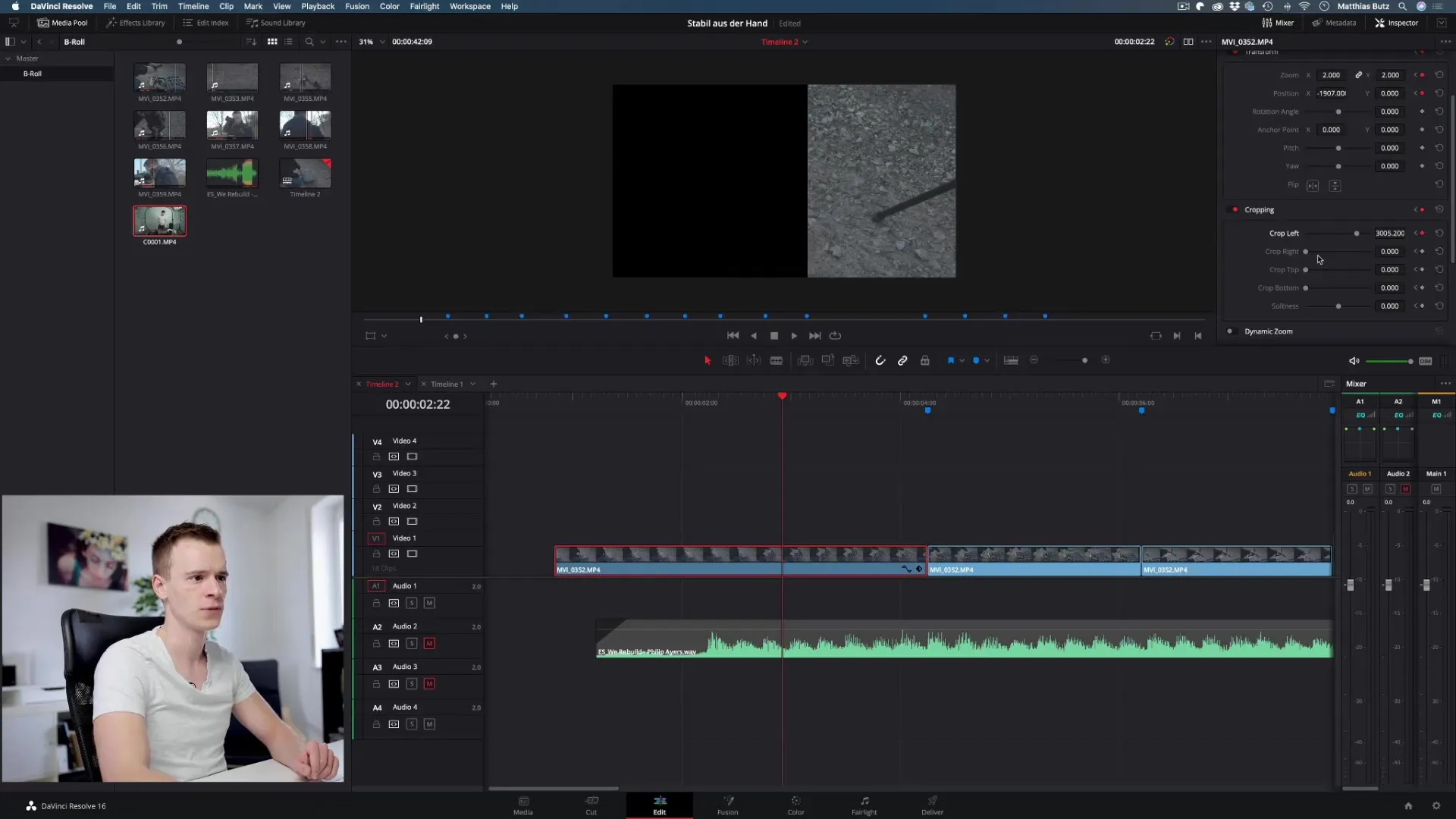
この際、Keyframesの位置を移動させることで、ズームや動きの速度を簡単に調整することもできます。
Keyframesを編集して移動する
Keyframesを後から編集したくなる場合があります。クリップを再選択し、インスペクターで該当するKeyframeを移動させることができます。これは、アニメーションの速度を調整したい場合に非常に便利です。
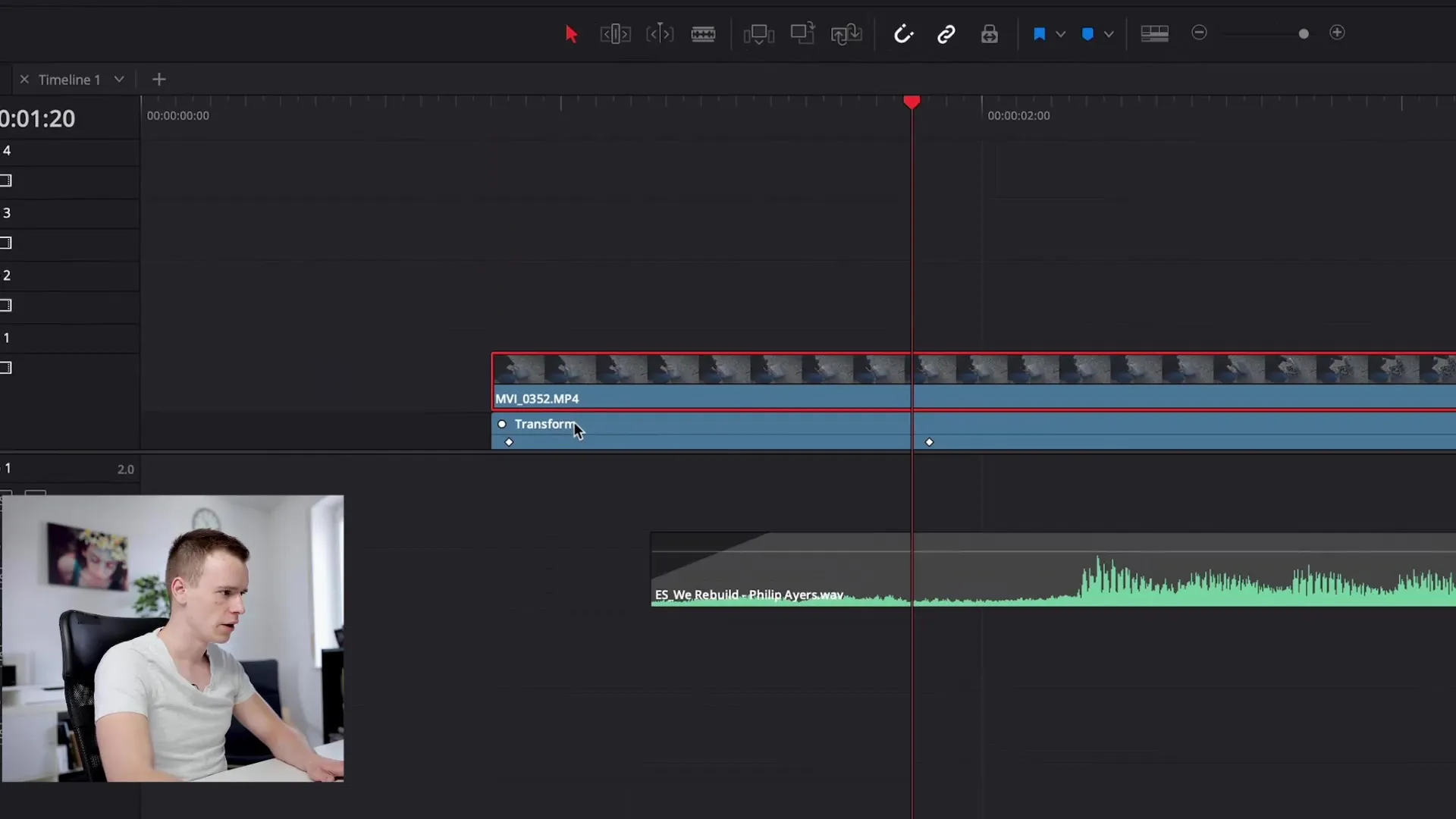
Keyframeを単に希望の位置に移動します。クリップを再生すると、遷移がはるかに速くなることがすぐにわかります。
オーディオとテキストにKeyframesを使用する
Keyframesのもう一つの興味深い応用分野はオーディオです。オーディオクリップの音量を調整したい場合、特定のポイントでの音量にKeyframesを設定して、異なる音量の間の移行をスムーズにすることができます。
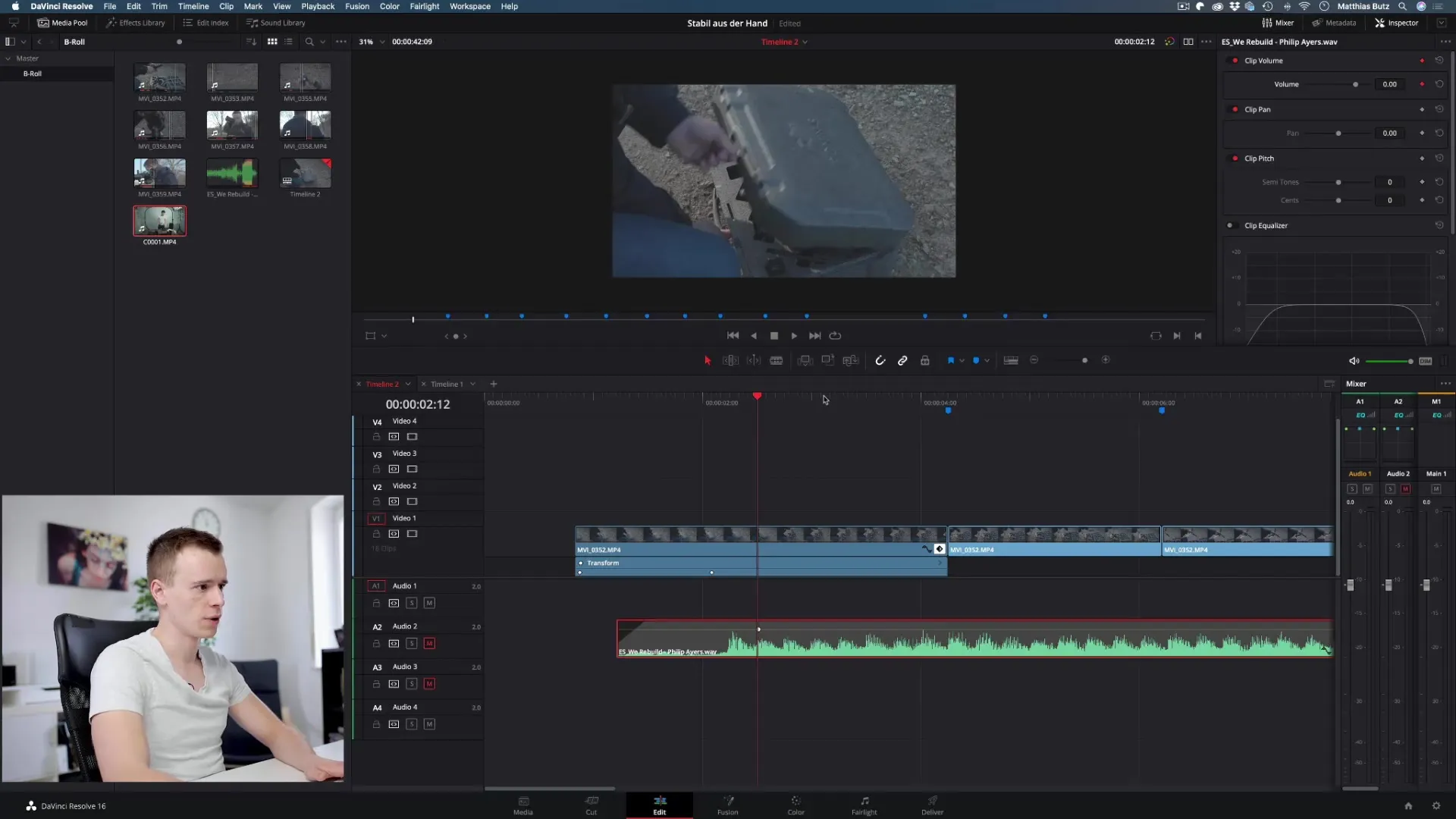
さらに、テキストをアニメーション化することもできます。たとえば、タイトルを作成したい場合、テキストの位置または回転をKeyframesで変更できます。テキストの開始位置にKeyframeを設定し、テキストが画面に表示される場所に対応する終了位置を設定します。
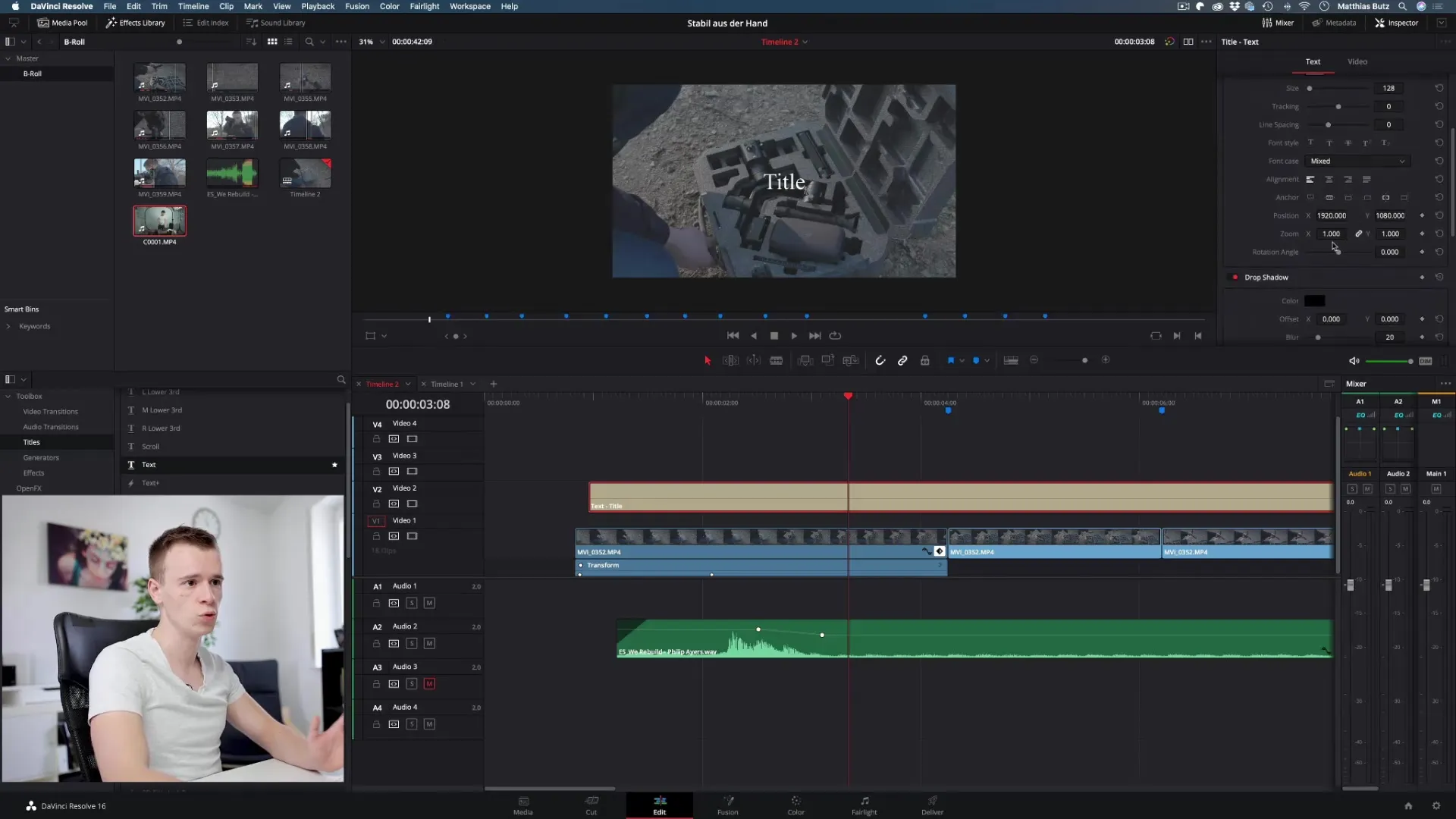
再生を開始すると、テキストが横から入ってきて、回転アニメーションが行われるのを体験するでしょう。
Keyframesで創造性を発揮する
これらのツールに慣れ親しむと、クリエイティブな可能性がほぼ無限であることにすぐに気付くでしょう。優れたフェードインから動的ズーム、テキストのクリエイティブなアニメーションまで、すべてをカスタマイズできます。
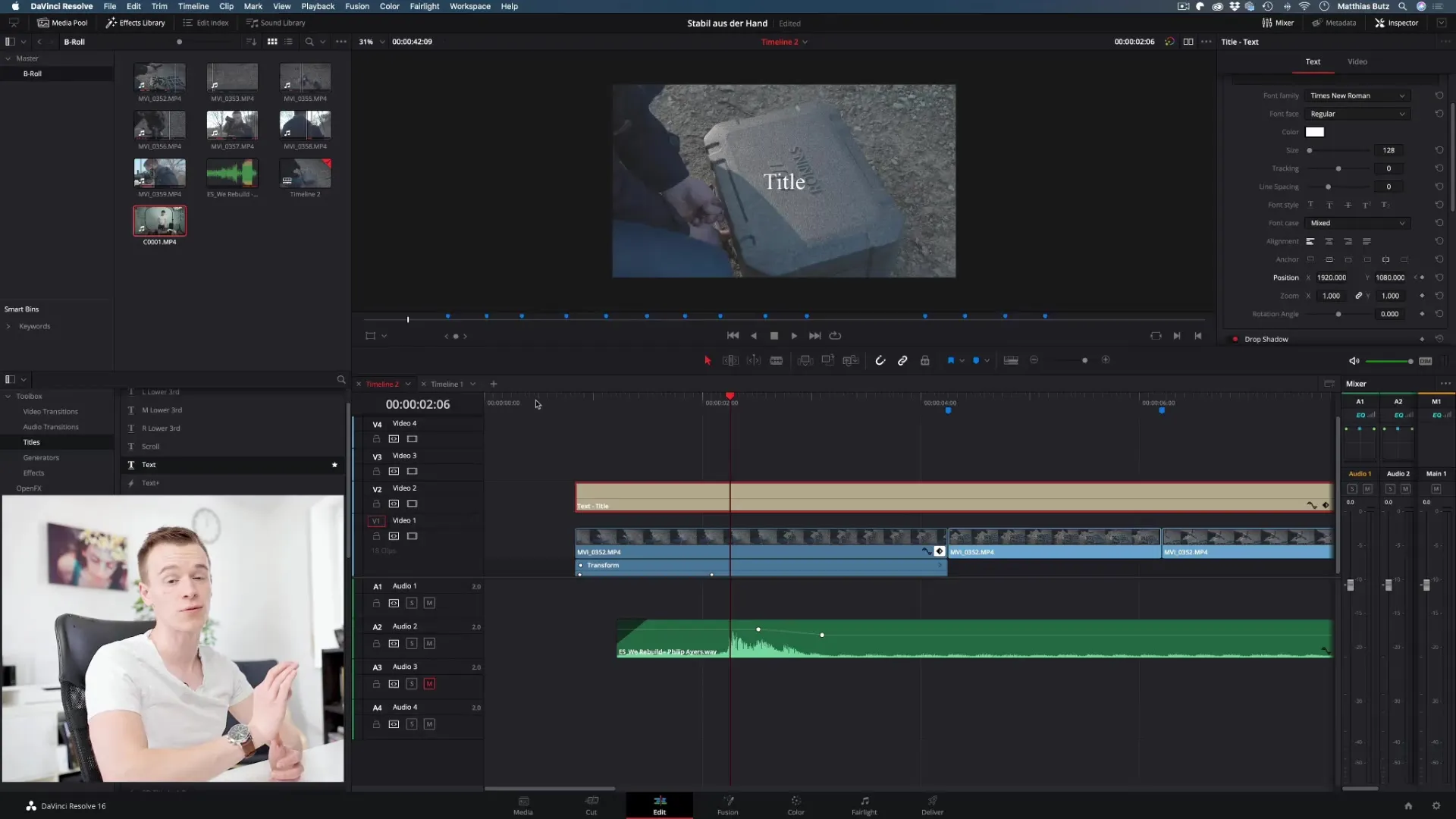
Keyframesを扱う際の最も重要な点は、あなたの想像力を発揮させることです。さまざまなアニメーション技術を試して、プロジェクトに最適なものを見つけてください。
まとめ - DaVinci ResolveでKeyframesを適切に活用する
DaVinci ResolveのKeyframesは、エフェクトのアニメーションに強力なツールであり、あなたのプロジェクトを生き生きと魅力的にするために重要です。Keyframesの設定と編集を通じて、ビデオの視覚的要素をほぼすべて調整し、クリエイティブに演出することができます。さまざまなアニメーションを試して、あなたのビデオを次のレベルに引き上げる機会を活用してください。
よくある質問
Keyframesとは何ですか?Keyframesは、時間の経過に伴う値の変化を可能にし、DaVinci Resolveでアニメーションを作成するマーカーです。
Keyframeをどうやって設定しますか?インスペクターでクリップを選択し、希望の値を調整してからハッシュシンボルをクリックしてKeyframeを設定します。
音声にもKeyframesを使用できますか?はい、Keyframesを使用して音量の変化を作成できます。
どの値をKeyframesでアニメーションさせることができますか?サイズ、位置、透明度、回転など、ほぼすべての値をアニメーション化できます。
すでに設定したKeyframesをどう編集しますか?インスペクターでKeyframesを選択して移動し、アニメーションを調整できます。


